在电脑使用过程中,有时候我们可能需要重新安装操作系统。本文将详细介绍如何在联想Y7000电脑上安装Windows10操作系统的步骤和技巧,帮助读者顺利...
2025-07-30 125 联想
随着时间的推移,电脑系统可能会变得缓慢或不稳定,这时候重装系统是一个解决问题的好方法。本文将详细介绍如何使用U盘重装联想Y470系统,帮助您重新获得流畅的计算体验。
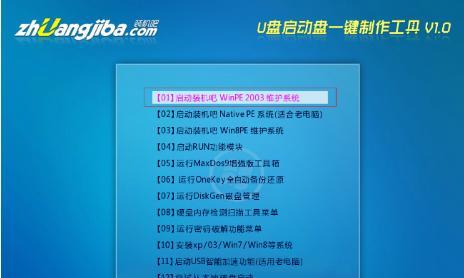
准备工作
在开始重装系统之前,我们需要准备一台可用的电脑、一根容量为8GB或以上的U盘以及一个稳定的网络连接。确保联想Y470电脑已备份好重要数据,并准备好操作系统的安装文件。
下载系统镜像文件
前往联想官方网站或其他可信任的网站下载适用于联想Y470的操作系统镜像文件,确保选择与您当前使用的操作系统版本相匹配的文件。下载完成后,将镜像文件保存到一个易于访问的位置。
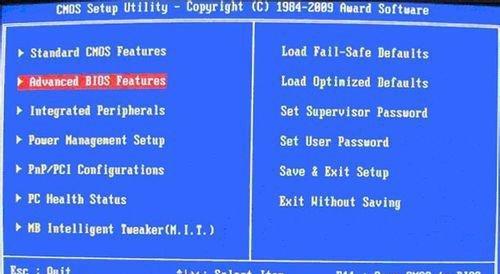
制作U盘启动盘
将U盘插入可用电脑的USB接口,打开制作启动盘的工具(如Rufus),选择下载好的镜像文件并选择U盘作为目标设备。点击开始制作启动盘,并耐心等待直到制作完成。
重启联想Y470
将制作好的U盘插想Y470电脑的USB接口,重启电脑并进入BIOS设置。在启动时按下相应的按键(通常是F2、F10或Del键)进入BIOS设置界面。
设置启动顺序
在BIOS设置界面中,找到“Boot”或“启动选项”选项,并将U盘设备移动到首位,确保系统从U盘启动。保存设置并退出BIOS界面,电脑将会重新启动。
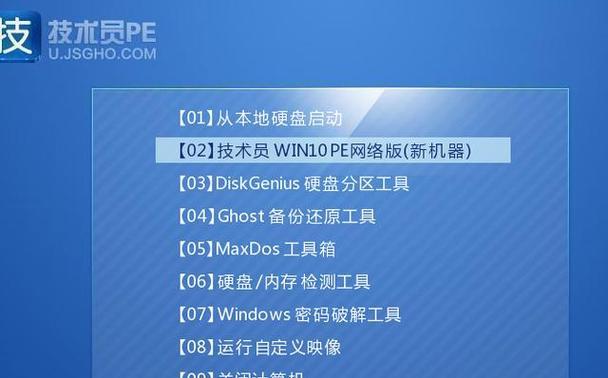
开始安装系统
电脑重新启动后,系统将从U盘启动。按照屏幕上的提示选择相应的语言、时区和键盘布局。接下来,点击“安装”按钮开始系统安装过程。
选择安装类型
在安装过程中,系统会提示选择安装类型。如果您希望完全清除原有系统并进行全新安装,请选择“自定义安装”。如果您只想修复系统而保留个人文件和设置,请选择“升级”。
分区与格式化
如果选择了自定义安装,系统将提示您对硬盘进行分区和格式化。根据个人需求,可以选择完全清除原有分区或创建新分区。点击相应选项后,系统会自动进行分区和格式化的过程。
系统安装
安装类型和分区设置完成后,系统将开始自动安装。这个过程可能需要一段时间,请耐心等待。在安装过程中,系统会自动重启数次。
设置个人信息
在系统安装完成后,系统将要求您设置个人信息,如用户名、密码等。按照屏幕上的提示完成相关设置。
安装驱动程序
完成系统设置后,需要安装联想Y470所需的驱动程序。您可以从联想官方网站下载适用于该机型的最新驱动程序,并按照提示进行安装。
更新系统和软件
安装驱动程序后,建议及时更新系统和软件以获得最新的功能和安全性。打开系统更新设置,选择自动更新,并运行WindowsUpdate等软件更新工具。
安装常用软件
根据个人需求,安装常用的软件和工具,如浏览器、办公套件、杀毒软件等,以确保联想Y470系统的完整性和安全性。
备份重要数据
为避免日后数据丢失,建议定期备份联想Y470的重要数据。使用外部存储设备或云存储服务,将重要文件备份至安全的位置。
通过本教程,您已学会如何使用U盘重装联想Y470系统。重装系统可以有效解决电脑运行缓慢或不稳定的问题,同时也为您带来了一个干净、流畅的计算环境。记住在操作过程中谨慎,并备份重要数据,以免造成不可挽回的损失。祝您操作顺利!
标签: 联想
相关文章

在电脑使用过程中,有时候我们可能需要重新安装操作系统。本文将详细介绍如何在联想Y7000电脑上安装Windows10操作系统的步骤和技巧,帮助读者顺利...
2025-07-30 125 联想

联想E580是一款性能卓越的笔记本电脑,但是由于使用了传统的机械硬盘,其启动速度和响应时间可能不够理想。为了提升电脑的性能,很多用户会选择将其机械硬盘...
2025-07-22 197 联想
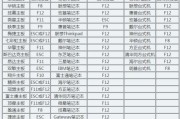
随着技术的发展,很多电脑用户选择使用U盘进行系统安装,联想G50作为一款性能优秀的笔记本电脑,也支持通过U盘进行系统安装。本文将以联想G50为例,为大...
2025-07-13 166 联想

在如今普及的电脑操作系统中,Windows7仍然是很多用户首选的版本。然而,对于初次接触或者缺乏经验的用户来说,安装操作系统可能会变得相当困难。本文将...
2025-07-07 183 联想

随着电子竞技的快速发展,游戏已经成为很多人生活中不可或缺的一部分。而在游戏中,一台强大的电脑是玩家们必不可少的武器。本文将为大家介绍联想Y700游戏本...
2025-07-04 198 联想

键盘是电脑用户最常用的输入设备之一,长时间使用后可能会出现键位失灵或损坏等问题。本文将为大家介绍如何更换联想S4170的键盘,帮助你轻松解决键盘故障问...
2025-07-03 166 联想
最新评论